Usein, kun asennamme uutta peliä tai ohjelmistoa, olemme saattaneet kohdata virheitä, kuten "DLL-tiedostoa ei löydy". Niille, jotka eivät tiedä mitä DLL-tiedostot ovat, niitä kutsutaan nimellä "Dynamic-Link Library". DLL-tiedosto on Microsoftin toteutus Jaettu kirjasto. A jaettu kirjasto tai jaettu objekti on tiedosto, joka on tarkoitettu jaettavaksi suoritettaville tiedostoille ja muille jaetuille objektitiedostoille. Nämä ovat käyttöjärjestelmän erittäin tärkeät tiedostot. Nämä yksittäiset tiedostot ovat yhteisiä monille ohjelmistoille, ts. Ne sisältävät tiettyjä toimintoja, joita voidaan käyttää yleisesti kaikissa ohjelmistoissa. Esimerkiksi DirectX-DLL-tiedostot jaetaan yleisesti pelien tai grafiikkaa vaativien graafisten ominaisuuksien ohjelmistojen kanssa. Jos jokin näistä tiedostoista on vioittunut tai puuttuu, kohtaamme dll-tiedoston puuttuvan virheen. Tänään näytämme, kuinka voit korjata nämä ongelmat.
Menetelmään, josta aiomme keskustella, sisältyy oikean DLL-tiedoston lataaminen ja liittäminen järjestelmän kohdekansioon. Vaikka joskus on mahdollista, että DLL-tiedostot voivat saada viruksia. Joten vain varmista, pidä virustentorjunta käytössä.
Vaihe 1: Merkitse ensin puuttuva DLL-tiedosto muistiin. Tämä näkyy itse virheruudussa. Esittelytarkoituksessa meillä on virhe sanomalla, että XINPUT1_3.dll puuttuu. Missä XINPUT1_3.dll on puuttuvan dll-tiedoston nimi.
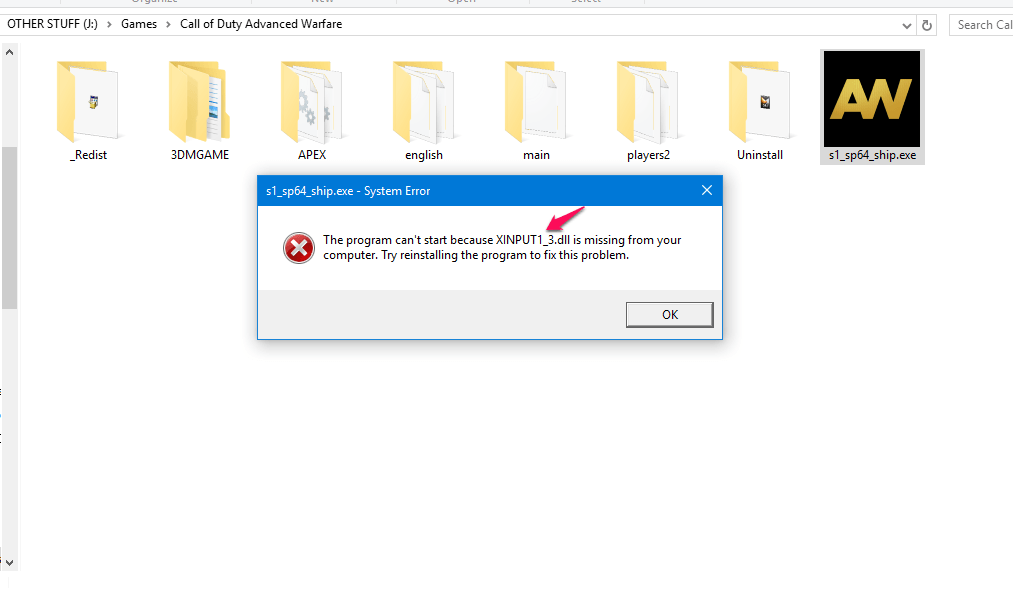
Vaihe 2: Siirry nyt verkkosivustolle DLL-files.com ja etsi DLL-tiedosto. Tässä tapauksessa sen XINPUT1_3.DLL. Lataa se tietokoneellesi
Huomaa: Kun lataat tiedostoa, valitse aina oikea versio, ts. 32- tai 64-bittinen. Jos et tiedä käyttämääsi versiota, napsauta hiiren kakkospainikkeella Oma tietokone / tämä tietokone> Ominaisuudet. Järjestelmätyyppi-välilehden etupuolella se mainitaan.
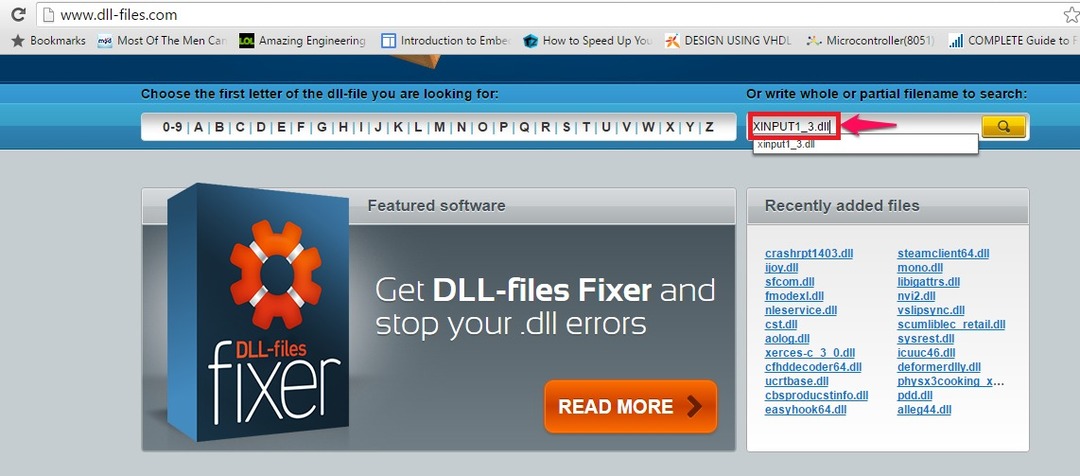
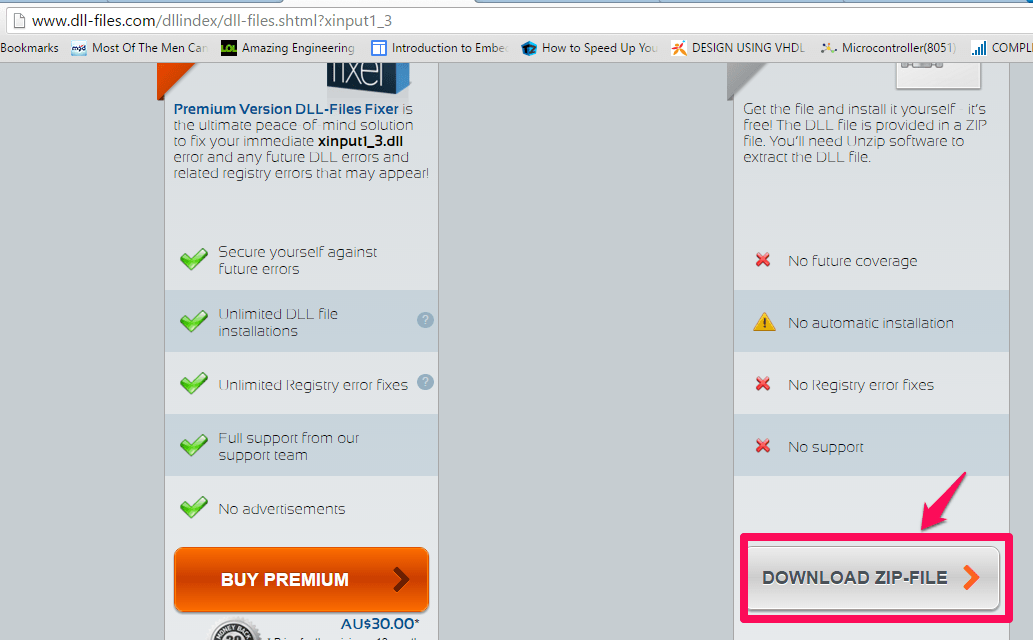
Vaihe 3: Kun olet ladannut zip-tiedoston, pura se ja tallenna se kätevään kohdekansioon. Sinulla on DLL-tiedosto kansiossa.
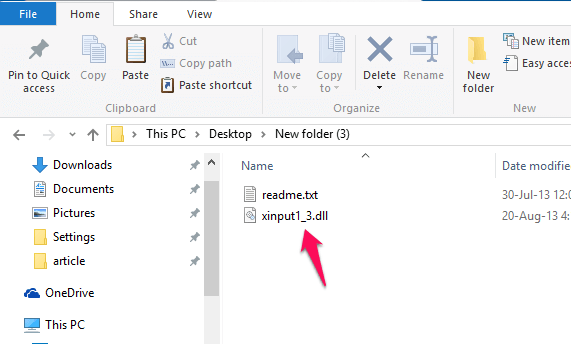
Vaihe 4: Nyt sinun on liitettävä tämä tiedosto järjestelmähakemistoon. Se vaihtelee käyttöjärjestelmän mukaan
Windows 95/98 / Me => C: WindowsSystem
Windows NT / 2000 => C: WINNT \ System32
Windows XP, Vista, 7, 8 / 8.1, 10 => C: \ Windows \ System32
Nyt tiedostojen liittämisen jälkeen sinun on käynnistettävä tietokone uudelleen, jotta muutokset tapahtuvat. Kun olet aloittanut uudelleenkäynnistyksen, voit nauttia peleistä / ohjelmistoista ilman ongelmia. Jopa on muitakin verkkosivustoja, joista DLL-tiedostot voidaan ladata. Jos artikkelissa mainittu verkkosivusto ei toimi, kokeile tätä verkkosivustoa fix4DLL. Ladataksesi tiedostot fix4DLL.com-sivustolta, rutiini on sama. Toivon, että tämä ratkaisee virheen. Kiitos lukemisesta!

